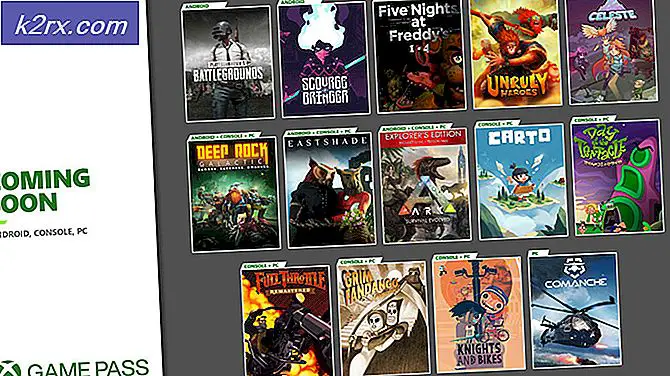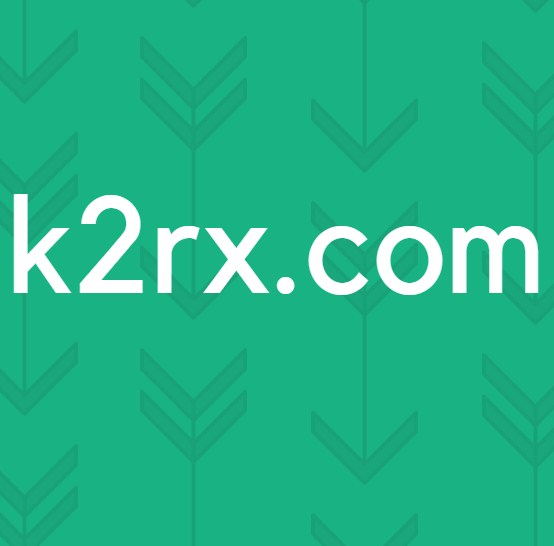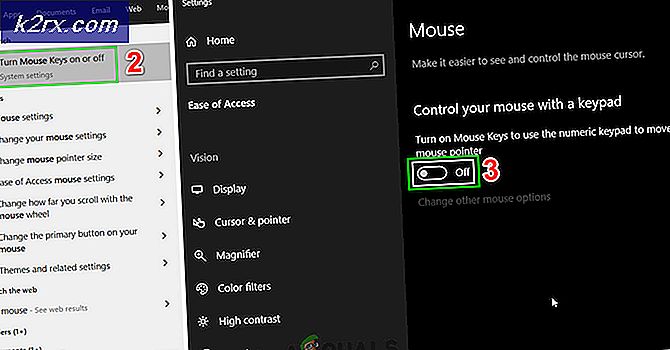วิธีแก้ไข Sony Vegas Preview Lag บน Windows
Vegas Pro เป็นชุดซอฟต์แวร์ตัดต่อวิดีโอที่เผยแพร่โดย Sony Creative Software ซึ่งออกแบบมาสำหรับการแก้ไขแบบไม่เป็นเชิงเส้น (NLE) ซอฟต์แวร์นี้รองรับทั้งระบบปฏิบัติการ Windows และ Mac OS X
Sony Vegas Preview Lag ได้รับการรายงานหลายครั้งในฟอรัมการสนับสนุนออนไลน์ ดูตัวอย่างเป็นอินเทอร์เฟซวิดีโอที่ซอฟต์แวร์ Vegas Pro จัดเตรียมไว้เพื่อให้ผู้แก้ไขตรวจสอบและแก้ไขวิดีโอของพวกเขา ปัญหาเกิดขึ้นเมื่อวิดีโอในอินเทอร์เฟซการแสดงตัวอย่างเริ่มล้าหลังเช่นเฟรมต่อวินาทีหรือ fps ลดลงเหลือค่าต่ำสุด สิ่งนี้จะสร้างสภาพแวดล้อมที่อึดอัดสำหรับผู้แก้ไขในการแก้ไขวิดีโอของตน
สาเหตุของความล่าช้าของ Sony Vegas Preview Lag คืออะไร?
เราได้ระบุสาเหตุของปัญหานี้ไว้หลังจากตรวจสอบความคิดเห็นของผู้ใช้และหน่วยงานด้านเทคนิคโดยละเอียดแล้ว ปัญหานี้อาจเกิดขึ้นเนื่องจากสาเหตุต่อไปนี้:
- คลิก เริ่ม, ค้นหา Vegas Pro และเรียกใช้
- นำเข้าไฟล์วิดีโอโดยคลิก ไฟล์ > นำเข้า > สื่อ.
เลือกไฟล์วิดีโอที่คุณต้องการแก้ไข - ลาก ไฟล์วิดีโอบนแทร็กวิดีโอ
- คลิก ตัวเลือก > ค่ากำหนด.
- เลือกไฟล์ แท็บวิดีโอ.
- เปลี่ยนค่าของ Dynamic RAM Preview สูงสุด (MB) ถึง 0 (ศูนย์).
บันทึก: โดยปกติจะตั้งค่าเป็น 200 - คลิก สมัคร และ ตกลง.
- เล่น วีดีโอ. วิธีนี้อาจแก้ไขปัญหาของคุณได้
โซลูชันที่ 3: การเปิดใช้งานการแสดงผลแบบหลายสตรีม
ปัญหาอาจเกิดขึ้นเนื่องจาก Vegas Pro ใช้โปรเซสเซอร์เพียงคอร์เดียว ดังนั้น Vegas Pro จึงไม่ใช้คอร์ที่เหลือในการประมวลผลวิดีโออย่างรวดเร็วซึ่งจะทำให้วิดีโอตัวอย่างราบรื่น ทำตามขั้นตอนเหล่านี้:
- คลิก เริ่ม, ค้นหา Vegas Pro และเรียกใช้
- นำเข้าไฟล์วิดีโอโดยคลิก ไฟล์ > นำเข้า > สื่อ.
เลือกไฟล์วิดีโอที่คุณต้องการแก้ไข - ลาก ไฟล์วิดีโอบนแทร็กวิดีโอ
- คลิก ตัวเลือก และในขณะที่ กด Ctrl + Shift ค้างไว้คลิก ค่ากำหนด.
สิ่งนี้จะเปิดใช้งานแท็บใหม่ที่เรียกว่า แท็บภายใน ในตัวเลือก - เลือก แท็บภายใน.
- ประเภท เปิดใช้งาน หลาย ใน แสดงเฉพาะคำนำหน้าที่มีแถบ.
- พิมพ์ค่าที่จะเป็น จริง. คลิก สมัคร > ตกลง.
- เล่น วีดีโอ. วิธีนี้อาจแก้ไขปัญหาของคุณได้
โซลูชันที่ 4: ติดตั้ง Vegas Pro ใหม่
หากวิธีแก้ปัญหาข้างต้นไม่ได้ผลสำหรับคุณสาเหตุของปัญหานี้อาจเป็นไปโดยพลการ ดังนั้นให้ทำตามขั้นตอนเหล่านี้เพื่อติดตั้ง Vegas Pro ใหม่อย่างสมบูรณ์แบบ
- คลิก เริ่ม, ค้นหา แผงควบคุม และเรียกใช้
- คลิก ถอนการติดตั้งโปรแกรม ภายใต้โปรแกรม
- ค้นหา เวกัส ในแถบค้นหา ดับเบิลคลิก และ ถอนการติดตั้ง มัน.
- ติดตั้งใหม่ Vegas Pro เมื่อคุณติดตั้งในครั้งแรก
- วิ่ง Vegas Pro และเล่นวิดีโอใด ๆ ใน Vegas Project ของคุณ สิ่งนี้ควรแก้ไขปัญหาของคุณได้ในที่สุด